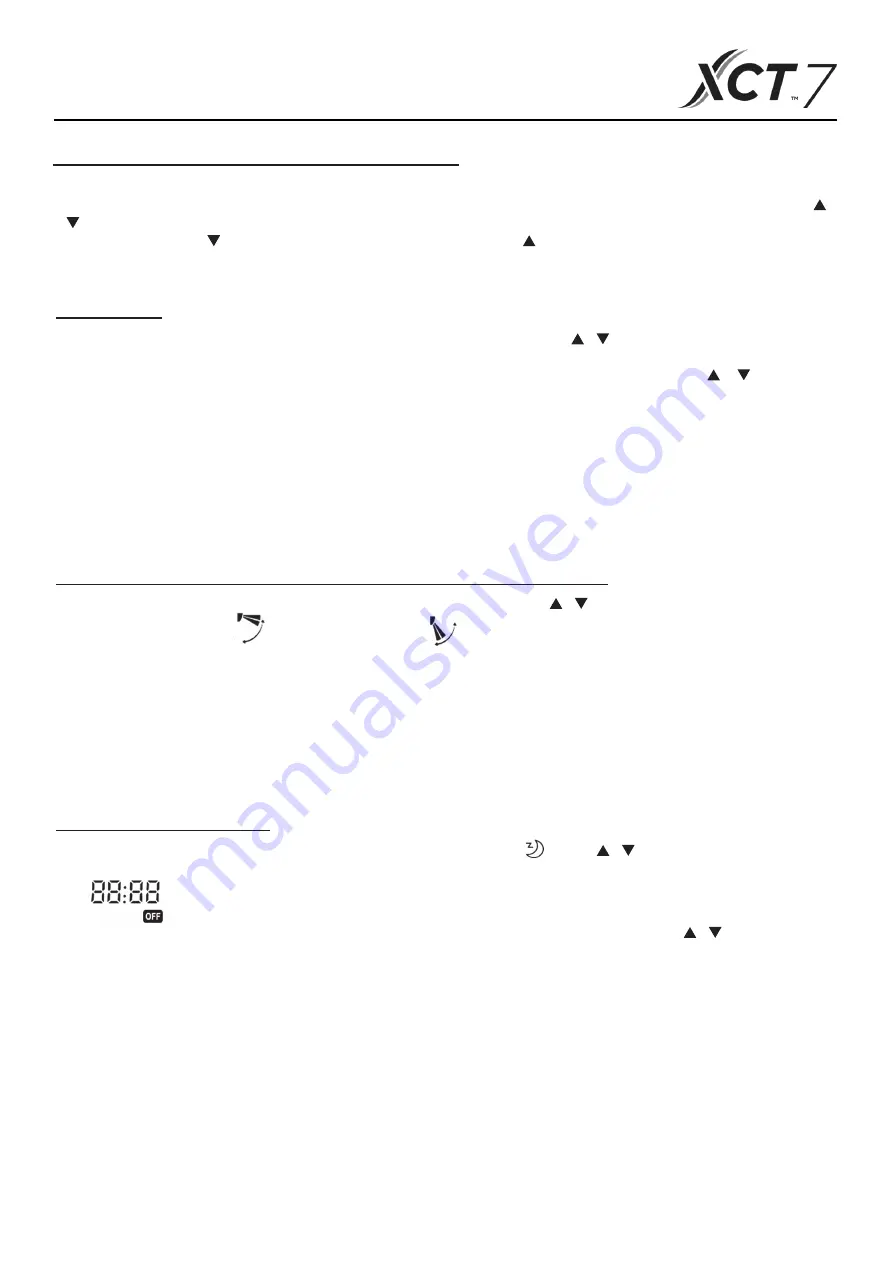
Impostazione dell'umidità (disponibile su alcuni modelli)
Premere il tasto MENU per accedere al ciclo delle funzioni; l'impostazione dell'umidità verrà visualizzata per prima.
Successivamente, premere il tasto MENU per accedere alle impostazioni dell’interfaccia e quindi utilizzare il tasto
o
per regolare il parametro dell’umidità. L’intervallo di regolazione del parametro è 30%~70%. Accedere al controllo
automatico premendo quando l’umidità è al 70% oppure premendo quando l’umidità è al 30%..“AUto” comparirà
nell’angolo in alto a sinistra. Le regolazioni vanno ad incrementi di 5%. Dopo aver effettuato la regolazione, premere il
tasto MENU per uscire dall’interfaccia di impostazione.
Oscillazione
(1) Premere il tasto MENU per accedere al ciclo delle funzioni, usare il tasto
o
per passare da una funzione
all’altra. Selezionare oscillazione Su/Giù o Sinistra/Destra, premere il tasto MENU ancora una volta per accedere
alle impostazioni dell’angolo di oscillazione (disponibile solo su alcuni modelli). Usare il tasto
or per regolare
l’angolo di oscillazione. Dopo aver effettuato la regolazione, premere il tasto MENU per uscire dall’interfaccia di
impostazione.
(2) Dopo aver effettuato la regolazione, se non si riceve alcun input per 10 secondi o non si preme il tasto MODE/FAN,
l’interfaccia dedicata all’oscillazione si chiuderà e le modifiche precedenti non verranno salvate.
Nota:
Quando il protocollo di comunicazione utilizzato dal controller cablato è la seconda versione, l’oscillazione su/giù e sinistra/destra, o
solo quella su/giù, viene controllata dal dip switch SW7, (Quando il protocollo di comunicazione è alla terza o prima versione, SW7
non è utilizzabile)
Flusso aria Salute, funzione su/giù (valida solo su alcuni modelli)
(1) Premere il tasto MENU per accedere alle varie funzioni, usare il tasto
o
per passare da una funzione all’altra.
Passare alla funzione
(flusso aria salute su) o
(flusso aria salute giù), poi premere di nuovo il tasto
MENU per impostare la funzione.
Quando la funzione è stata impostata correttamente, l’icona corrispondente verrà mostrata sull’interfaccia
principale.
(2) La funzione Flusso aria Salute su/giù non può essere attivata insieme ad un’altra. Quando viene impostata
quest’ultima funzione, quella precedente sarà automaticamente cancellata.
(3) Se la funzione Flusso aria Salute su/giù viene impostata e se si regola l’angolo di oscillazione, la funzione Flusso
aria Salute su/giù verrà cancellata.
Spegnimento automatico
(1) Premere il tasto MENU per accedere al ciclo delle funzioni, usare
il tasto o
per passare da una funzione
all’altra. Passare alla funzione spegnimento automatico; l’orario di spegnimento automatico:sarà indicato da
nell’angolo in alto a sinistra. Premere il tasto
TIME per accedere alle impostazioni dell’orario di spegnimento automatico; usare il tasto
o per regolare
l’orario di spegnimento automatico con incrementi di 0,5 ore. L’intervallo dell’orario di spegnimento automatico va
da 0,5h a 72h. premere il tasto MENU per confermare.
(2) Quando l’orario di spegnimento automatico termina, il controller si spegnerà.
(3) Se la funzione spegnimento automatico è attiva, quando si passa alla funzione spegnimento automatico nel ciclo
delle funzioni, premendo il tasto MENU la funzione si disattiverà.
(4) Se il controller è spento quando la funzione spegnimento automatico viene attivata, la funzione spegnimento
utomatico sarà cancellataa.
Funzionamento
7
Summary of Contents for XCT7 40VCW217FQEE
Page 1: ...Wire controller MODEL NAME Edition 2021 04 40VCW217FQEE Installation and Owner s Manual Menu ...
Page 3: ...Parts and Functions Interface Display Full display 1 ...
Page 20: ...The manufacturer reserves the right to change any product specifications without notice ...
Page 23: ...Parti e funzioni Display interfaccia Display intero 1 ...
Page 44: ...Pièces et fonctions Affichage de l interface Affichage complet 1 ...
Page 62: ...Le fabricant se réserve le droit de modifier les spécifications du produit sans préavis ...
Page 65: ...Teile Funktionen Display der Schnittstelle Gesamtes Display 1 ...
Page 87: ...Piezas y funciones Imagen en pantalla de interfaz Imagen en pantalla completa 1 ...
Page 108: ...Peças e funções Ecrã da interface Ecrã em modo cheio 1 ...
Page 126: ...O fabricante reserva se o direito de alterar as especificações do produto sem aviso prévio ...
















































